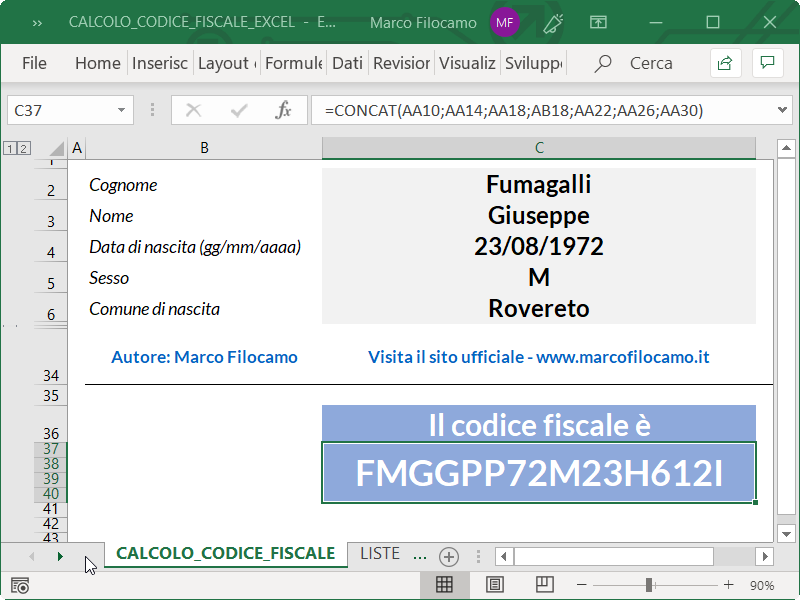E
La funzione E in Excel
La funzione E viene utilizzata per determinare se tutte le condizioni di un certo test siano vere.
La notazione su Excel della funzione è:
=E(logico1;[logico2]…)
In genere questa funzione viene utilizzata assieme ad altre quali SE, ma può essere impiegata anche in autonomia per alcuni test specifici.
Caso 1: determinare se una cella sia maggiore e minore di un valore nello stesso momento.
La funzione viene impiegata da sola. Ad esempio vogliamo valutare se la cella B6 sia superiore a 50 e inferiore a 100.
In questo caso, dovremo inserire la seguente funzione:
=E(B6>50;B6<100)
Se il valore che abbiamo inserito in B6 è in questo intervallo, il risultato sarà VERO. Altrimenti, il risultato sarà FALSO.
Caso 2: determinare se una cella sia maggiore e minore di un valore nello stesso momento, ma volendo restituire un testo che desideriamo.
La funzione viene impiegata con SE. Ad esempio vogliamo valutare se la cella B12 sia superiore a 50 e inferiore a 100.
In questo caso, dovremo inserire la seguente funzione:
=SEE(B12>50;B12<100);"OKAY";"NO")
Se il valore che abbiamo inserito in B6 è in questo intervallo, il risultato sarà “OKAY”. Altrimenti, sarà “NO”.
Caso 3: determinare se una cella #1 sia uguale a un certo valore e una cella #2 sia uguale a un altro valore.
La funzione viene impiegata anche in questo caso con SE. Ad esempio vogliamo restituire VERO se nella cella B7 abbiamo “Maggio” e nella cella C7 abbiamo “Fatturato”.
In questo caso, dovremo inserire la seguente funzione:
=EE(B7=”Maggio”;C7=”Fatturato”)
Se i valori che abbiamo inserito nella funzione sono quelli indicati, il risultato finale sarà VERO. Altrimenti, sarà FALSO.